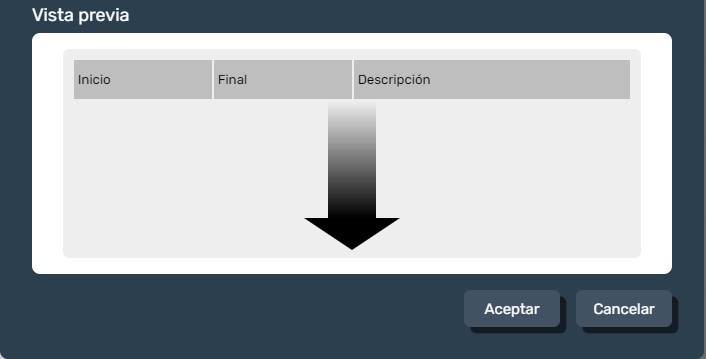¶ Elemento Tabla de alarmas en Informes
El módulo de informes ofrece un elemento de tabla de alarmas que permite al usuario incorporar tablas de alarmas dentro de las plantillas de informes, ideal para visualizar y gestionar información relacionada con alarmas de manera organizada y clara.
Este elemento es completamente personalizable, permitiendo al usuario ajustar el formato de la tabla de alarmas según una variedad de condiciones o parámetros, adaptándolos a sus necesidades y preferencias específicas.
¶ ¿Cómo añadir un elemento de tabla de alarmas?
Al ingresar al modo de edición de una plantilla de informes, el usuario puede encontrar el elemento de tabla de alarmas en la sección de Elementos del panel de edición.
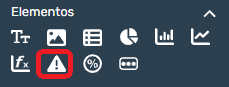
Para añadir el elemento de tabla de alarmas, el usuario solo necesita hacer clic y arrastrarlo hasta la posición deseada dentro del la plantilla de informes. Durante el arrastre, el sistema muestra un rectángulo con bordes punteados que guía al usuario, indicando dónde se colocará la tabla de alarmas.
¶ Personalizar el elemento de tabla de alarmas
Todos los elementos del módulo de informes son personalizables mediante una ventana que aparece automáticamente después de soltar un elemento en la plantilla de informes.
En el caso del elemento de tabla de alarmas, se despliega una ventana emergente que ofrece múltiples opciones para personalizar los campos y dar formato al contenido que se desea mostrar.
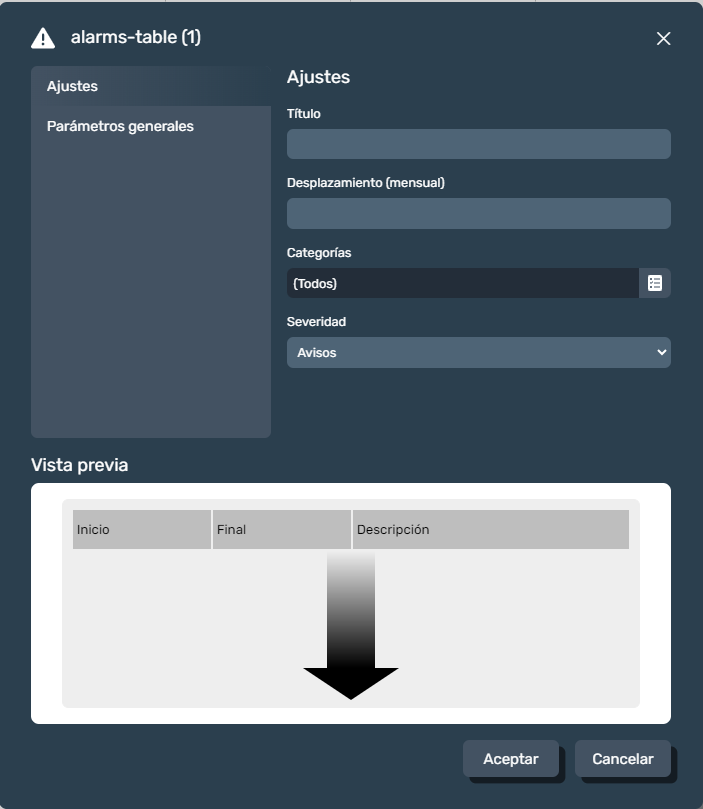
En la pestaña Ajustes de la tabla de alarmas, el usuario tiene acceso a los siguientes campos de configuración:
- Título: Permite definir el título del contenido a mostrar. La caja la tabla de alarmas que se renderizará en la plantilla de informes incluirá un título que se ubicará justo encima de la tabla de alarmas.
- Desplazamiento: Parámetro que permite al usuario indicar los rangos de fechas en los que se debe basar la tabla de alarmas. Por ejemplo, si el usuario asigna el valor 0, el sistema mostrará la tabla de alarmas correspondiente al período actual. En cambio, si se indica el valor 1, la tabla de alarmas reflejará los datos del período anterior.
- Categoria: Selecciona la categoría a la que pertenece el conjunto de datos o la información específica que se desea mostrar en la tabla de alarmas.
- Severidad: Permite al usuario seleccionar si la tabla de alarmas incluirá avisos, alarmas o ambas.
En la pestaña Parámetros generales, el usuario puede encontrar una serie de opciones para ajustar los estilos del elemento, que incluyen desde los colores hasta las opciones de bordeado.
Para obtener más información sobre la opción Parámetros generales, haz clic en el siguiente enlace:
El widget cuenta con un sistema de selección de idioma, el usuario encuentra opciones para ajustar el idioma del elemento en función de la necesidad de trabajar en un idioma u otro.
Esta funcionalidad es muy útil para adaptarse a entornos multilingües, facilitando el acceso a los datos y la interacción con el sistema en el idioma que mas convenga al usuario.
Para obtener más información sobre el selector de Idioma, haz clic en el siguiente enlace:
¶ Previsualización en tiempo real
Durante la creación o edición del elemento de tabla de alarmas, el usuario puede visualizar una previsualización de cómo se renderizará el elemento en pantalla.
A medida que el usuario ajusta el formato durante la edición, tiene a su disposición una sección de Vista Previa que muestra los cambios en tiempo real.